
که ستاسو د ګوګل حساب څخه رمز تاسو ته دومره قوي نه بریښي یا که دا د کوم بل دلیل لپاره له تاریخ څخه تیریږي ، تاسو کولی شئ په اسانۍ سره یې بدل کړئ. نن ورځ موږ به پوه شو چې دا څنګه ترسره کړئ.
ستاسو د ګوګل حساب لپاره نوی رمز تنظیم کړئ
1. خپل حساب ته ننوتل.
نور توضیحات: څنګه خپل ګوګل حساب ته ننوتل
2. د سکرین په پورتنۍ ښیې کونج کې د خپل حساب راوتلو ت buttonۍ کلیک وکړئ او په هغه کړکۍ کې چې څرګندیږي ، د "زما حساب" ت buttonۍ کلیک وکړئ.

3. د "امنیت او ننوتل" برخه کې ، "ګوګل حساب ته ننوتل" لینک باندې کلیک وکړئ

4. د "پاسورډ او اکاونټ ننوتل میتود" ساحه کې ، د "پاسورډ" ټکي برعکس موقعیت لرونکي تیر باندې کلیک وکړئ (لکه څنګه چې په سکرین شاټ کې). بیا خپل معتبر رمز داخل کړئ.

5. خپل نوی رمز په پورتنۍ کرښه کې دننه کړئ او په لاندې کې یې تایید کړئ. د پټنوم لږترلږه اوږدوالی 8 حروف دی. د پټنوم د لا خوندي کولو لپاره ، لاتین توري او شمیرې وکاروئ.
د رمزونو داخلولو اسانتیا لپاره ، تاسو کولی شئ د چاپ وړ وړ حروف رامینځته کړئ (د ډیفالټ په واسطه دوی لیدل کیږي). د دې کولو لپاره ، په ساده ډول د پټنوم ښیې خوا ته د کراس آټ آئیکون باندې کلیک وکړئ.
د ننوتلو وروسته ، د "پټنوم بدلول" ت buttonۍ باندې کلیک وکړئ.

دا د پټنوم بدلولو ټوله پروسه ده! له نن څخه ، تاسو اړتیا لرئ له هرډول وسیلې څخه ټولو ګوګل خدماتو ته د ننوتلو لپاره نوی رمز وکاروئ.
د 2 - ګام تصدیق
خپل ګ accountون ته ننوتل د لا خوندي کولو لپاره ، د دوه مرحلو تصدیق کول وکاروئ. دا پدې مانا ده چې د پټنوم د ننوتلو وروسته ، سیسټم به د تلیفون له لارې د ننوتلو تایید ته اړتیا ولري.
په "پاسورډ او اکاونټ ننوتل میتود" برخې کې "2 مرحله تصدیق" باندې کلیک وکړئ. بیا پرمخ کلیک وکړئ او خپل رمز دننه کړئ.
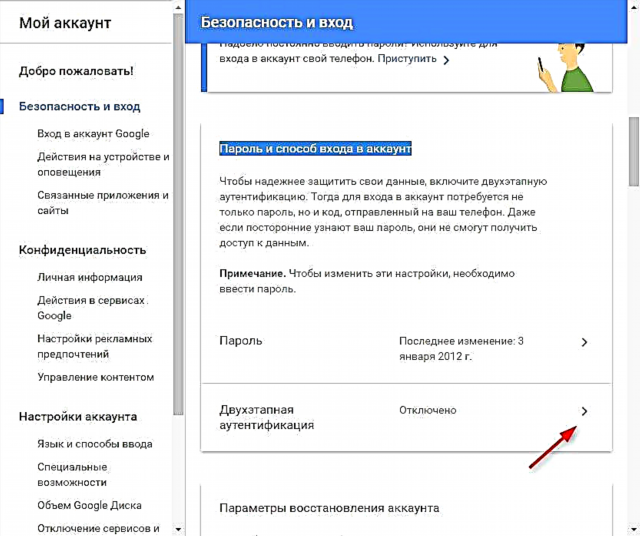
خپل د تلیفون شمیره دننه کړئ او د تایید کولو ډول غوره کړئ - زنګ یا SMS. "اوس هڅه وکړئ." کلیک وکړئ.
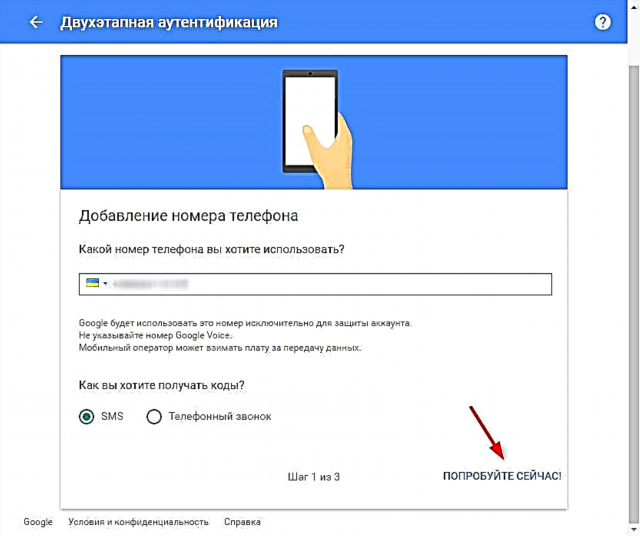
د تایید کوډ دننه کړئ چې د SMS له لارې ستاسو تلیفون ته راغلی. په کلیک او کلیک وکړئ.
پدې توګه ، ستاسو د حساب امنیت کچه لوړه شوې. تاسو کولی شئ په امنیت او ننوتلو برخه کې د دوه مرحلو تصدیق تصدیق کړئ.











